還不會這5招雲端作業嗎?你可能有點遜了...
現代人沒有手機就像活在海裡的魚沒有了水,已經是沒有辦法存活,人手一機,是一個與手機完全離不開的臉貼臉時代(人臉貼螢幕),但你知道嗎?就算每天貼著螢幕,還是需要與其他人溝通,不用講電話、不通LINE,我們還是有辦法跟其他人一起聯絡同時分享資訊,以下5招基本款雲端作業,還不會可能就跟不上時代了。
第1招:共用行事曆
共用行事曆相當適夫妻之間工作協調,或是工作上必須和他人有密切合作者使用,可以同時多人編輯某一份行事曆,只要共用行事曆,不用再另外多花時間用LINE通知,就可以直接即時讓你的共享者,了解接下來的所有行蹤,透過邀請或是共用,對方就能直接編輯行事曆,Google和Apple系統都可以共用。

第2招:共同試算表(word、excel)
身為上班族,每天都有各式的各樣的文件表單必需和別人溝通,來來回回相當麻煩,透過Google文件(Google Word)或是Google試算表(Google Excel),開啟「共用」,可以直接把連結傳給對方或是發Mail邀請,同時也能限定對方的編輯功能,像是可以同共編輯、或是只能註解或是檢視,避免被大動手腳,共享之後可以確定大家看到的是同一版本,不用擔心一個人一個版本,各說各話,有修改過的都會直接更新。
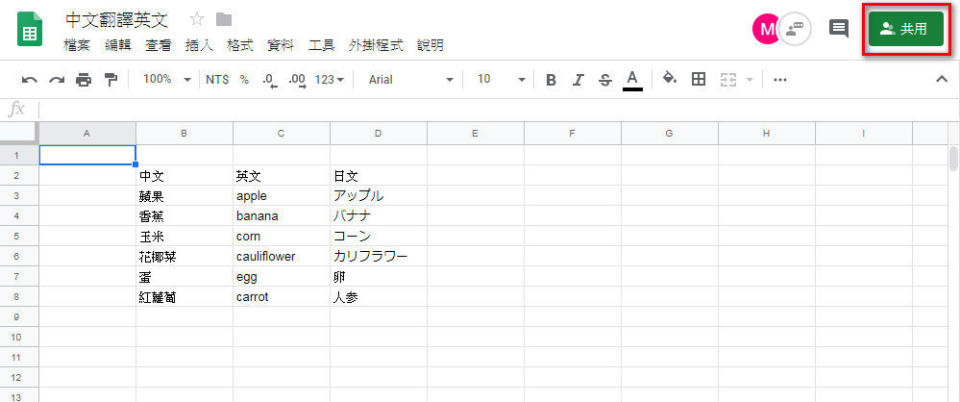
第3招:照片分享至雲端
備份照片,除了拿實體的傳輸線把照片下載到電腦內,但要是電腦壞掉,照片也會跟著說掰掰,千萬別冒險。建議把照片備份到雲端上,像是iOS系統可以把照片上傳到iCloud,但通常容量都有限制,需另外添購容量,或是轉投靠《Google相簿》App,沒有容量上限(一般畫質,原始畫質為15GB),同時也支援iOS手機內的照片備份到雲端上,就可以直接把手機內拍的每張照片,即時上傳放在《Google相簿》內進行備份,當行動裝置不慎遺失,能避免照片不見的遺憾。

第4招:雲端的照片分享
常用手機拍照,都會想要分享給家人或朋友一起欣賞,但用LINE分享時,需要很多時間點選照片傳輸給另一人,不僅是花時間,可能還會被LINE縮圖改變原圖尺寸,影響圖片畫質,但沒關係,只要備份上Google雲端,使用Google相簿中分享,就可以輕鬆批次共享照片給其他人,照片也能同步選擇,和對方共用編輯或是對方只能檢視,也能直接把連接傳送給使用者下載,更加方便。

第5招:日曆邀請
工作或是平常需要邀請對方參與活動,一個一個打電話通知,通知完對方可能還是會忘記,但現在Google日曆提供會議通知功能,只要簡單的在Google日曆中,填寫想要舉辦的活動,選擇更多選項設定,確認舉辦的活動時間、地點及活動內容,最後再選擇要邀請的對象EMAIL,對方收到通知後,按下參加就能自動設定進行行事曆當中,避免遺忘活動的時間地點。


 Yahoo奇摩新聞
Yahoo奇摩新聞 